
iLike SWF to HTML5 Converter(SWF转HTML5工具)
v2.8.0.0 官方版大小:15.1 MB 更新:2024/12/29
类别:视频软件系统:WinAll
分类分类

大小:15.1 MB 更新:2024/12/29
类别:视频软件系统:WinAll
iLike SWF to HTML5 Converter是一款专业的swf文件转换器,旨在帮助用户将swf文件转换成HTML5文件;swf是一种常见的视频格式,这种文件格式来自于flsh,学习动画制作的朋友对它应该不陌生;而htm5是一种新的网页文件格式,同类型的文件还有HTML,不过html5相比HTML文件来说要强大许多,它兼容更多的浏览器和设备,这种文件不仅可以在电脑上打开还可以在手机浏览器中打开;要是将swf文件转换成html5文件的话,那么用户就可以在任何设备的浏览器中打开swf视频而无需安装特定的swf播放器了。
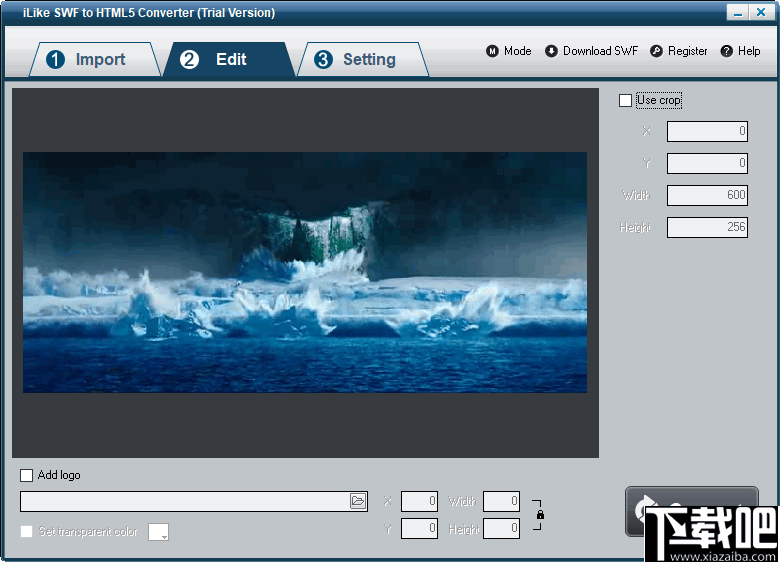
1、供Flash用户将SWF转换为HTML5视频或音频。
2、将SWF转换为HTML5时,您可以查看HTML5视频或音频。
3、帮助用户将HTML5视频或音频发布到HTML页面。
4、让用户可以使用所有浏览器和任何设备观看HTML5视频和音频。
5、提供内置视频播放器,用户可以对添加的视频文件进行预览。
6、支持视频水印添加,可自定义编辑水印并添加到视频中。
7、支持视频裁剪,可以裁剪视频画面,截取需要的视频画面。
8、支持用户自定义设置视频和音频的输出质量和其它参数。
1、简洁直观的用户界面,让用户可以轻松的将swf转换成HTML。
2、提供多种编辑功能和参数选项,让用户输出视频后可以直接使用。
3、使用这款工具转换swf文件并不需要太多的技巧。
4、这款工具一次仅可以转换一个文件,不过即使转换大文件也依旧稳定。
5、转换后的文件可以直接在IE,火狐,谷歌等主流浏览器中打开。
6、转换后的文件不需要借助任何视频播放器也可以直接在浏览器中播放。
7、这款工具对网页设计师制作网页视频是十分有用的。
1、解压并安装软件,完成安装后启动软件。
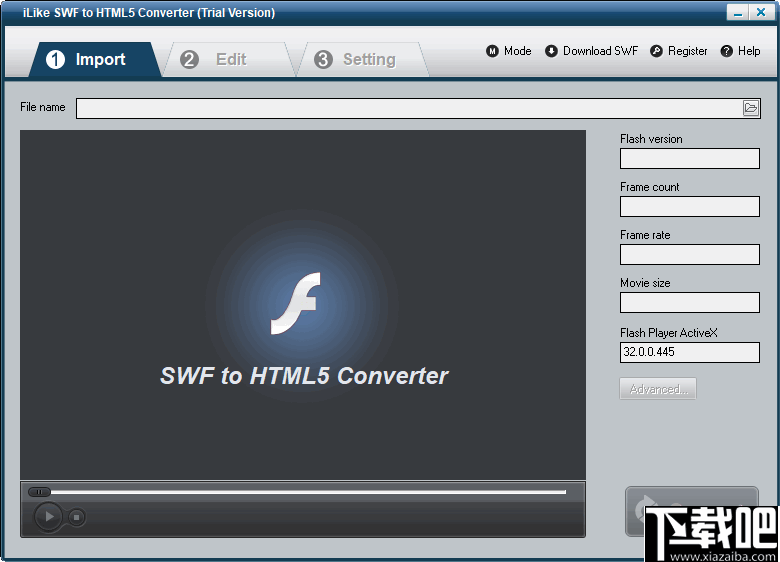
2、进入软件后在此处添加swf文件到软件中进行转换。
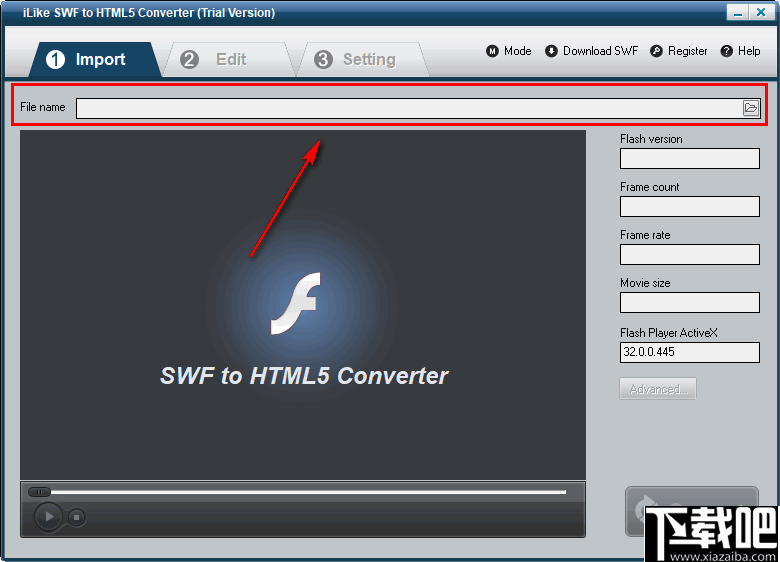
3、文件添加进软件后您可以通过软件内置的播放器预览视频内容以防止转换错误。
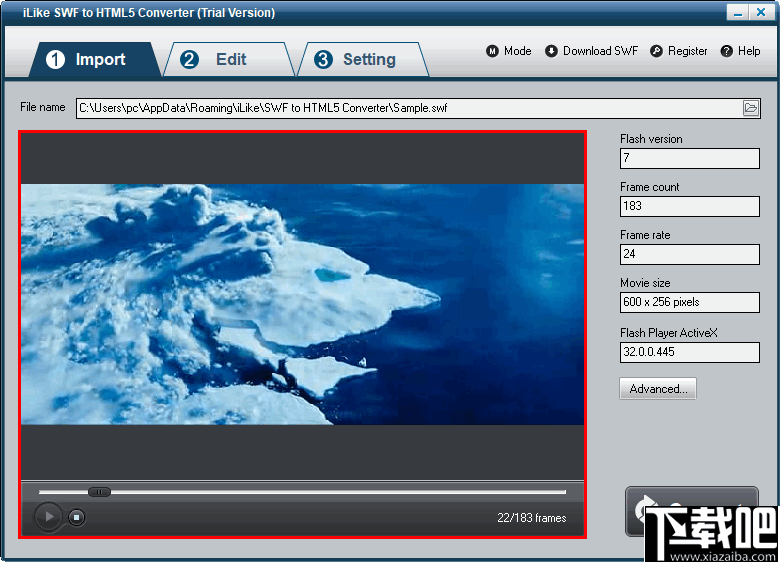
4、确定转换的视频后切换到编辑界面中进行第二步操作。
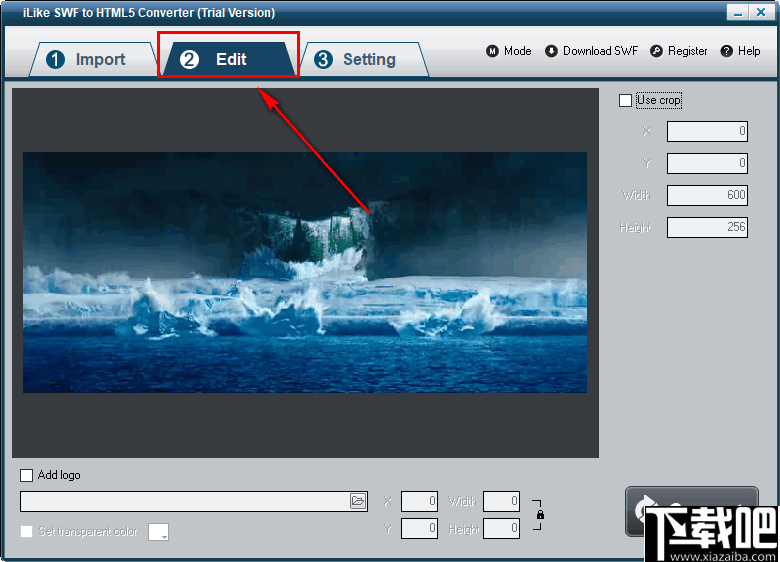
5、您可以在该界面的底部设置视频水印,设置完成后可以调整水印的位置。
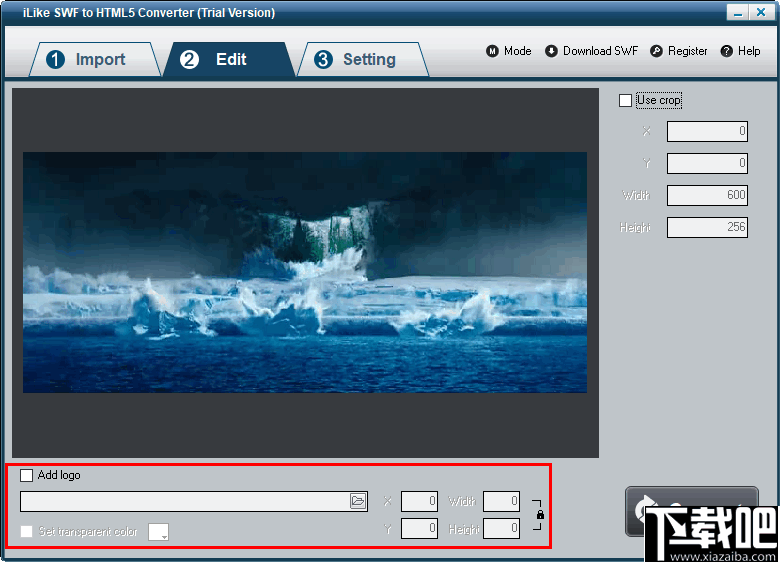
6、在软件右侧可以设置视频的尺寸,可以直接裁剪视频画面。
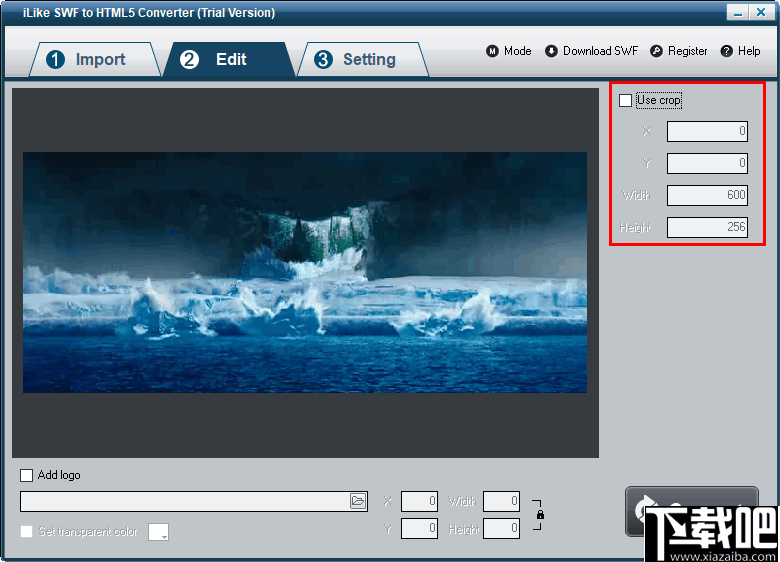
7、完成以上设置后到第三步,设置视频的输出参数,格式是固定的可以不用选,仅调整下音视频的输出质量即可。
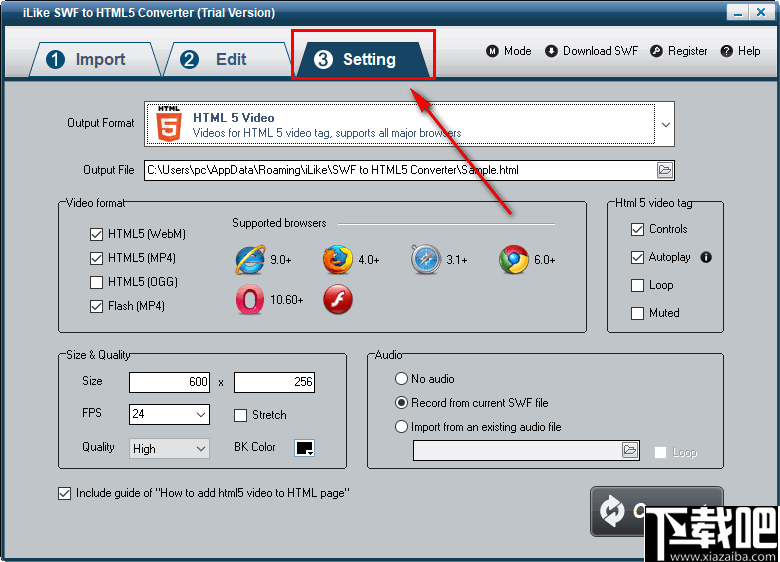
8、完成后直接点击转换按钮,swf视频文件就可以成功转换成HTML5文件了。
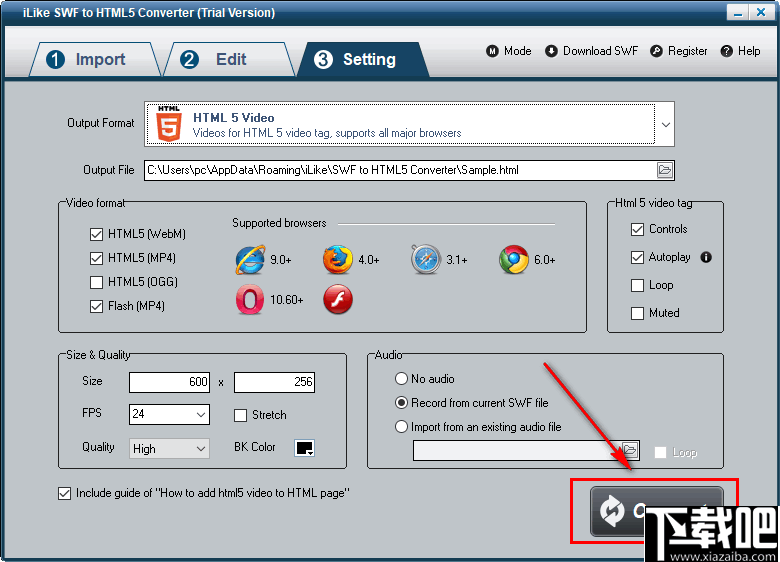
步骤1、导入swf文件。
在“导入”页面上,单击浏览器按钮以添加swf文件。您可以获取有关此文件的闪存信息,并在转换之前对其进行预览。
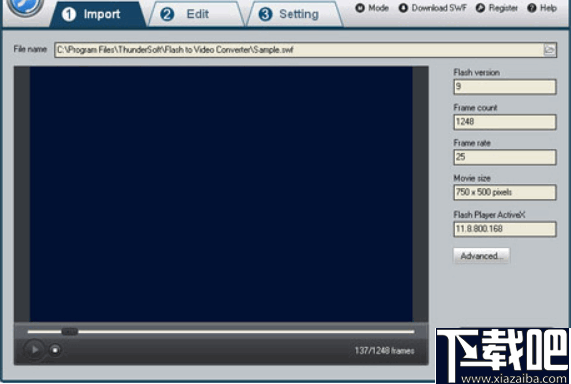
步骤2、编辑Flash影片(可选)
在“编辑”页面上,您可以裁剪Flash电影并将水印,徽标,版权图像添加到创建的视频上,以将其标记为您自己的视频。如果您不想编辑视频,只需将其跳过到“设置”页面即可。
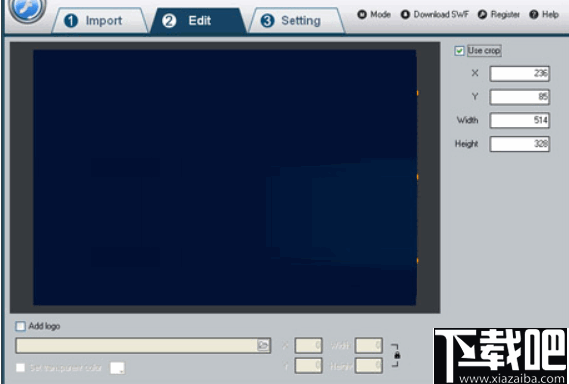
步骤3、设置html5视频格式和目标位置
在“设置”页面上,根据需要选择适当的html5视频格式。不同的html5视频格式支持不同的Web浏览器。配置html5视频标记设置,例如控制栏,自动播放和循环。您也可以从swf文件或其他音频文件中选择音频。
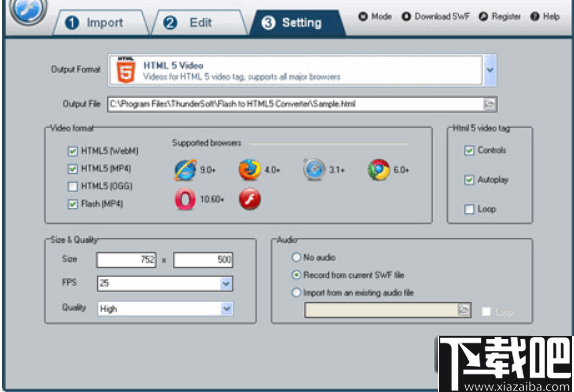
步骤4、开始转换
完成所有设置后,单击“转换”按钮,“捕获”窗口将显示如下,选择一种模式:“自动”或“手动”。手动模式对于交互式SWF文件很有用,否则您可以选择自动模式。单击“播放和捕获”按钮开始。在转换过程中,可以将程序最小化到系统托盘。
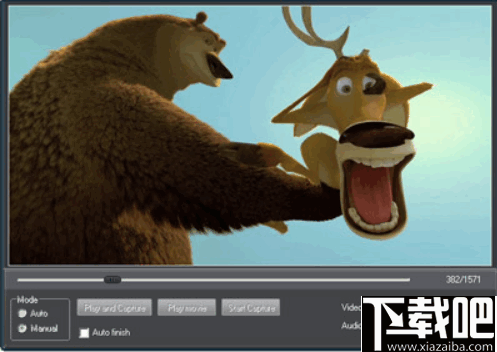
Apowersoft MKV Converter Studio 视频软件27.55 MB4.3.3.0 官方版
详情视频转换专家(视频压缩工具) V8.6免费版 视频软件21.89 MB8.6 免费版
详情Bigasoft Total Video Converter 视频软件18.8 MB5.0.8.5809 官方版
详情Flash转换王 视频软件7.85 MB18.0.3950 官方版
详情爱奇艺易转码 视频软件9.39 MB6.1.0.11 官方版
详情MakeMKV 视频软件7.76 MB1.9.6 官方版
详情Altarsoft Video Converter 视频软件944 KB1.0 官方版
详情No.1 Video Converter 视频软件6.29 MB5.2.37 官方版
详情Lite MP4 Tool 视频软件5.26 MB2.3 免费版
详情Sgi's Video Converter GUI 视频软件20.4 MB0.3.7 官方版
详情SWF-AVI-GIF Converter 视频软件1.37 MB2.3 官方版
详情iMacsoft Video Converter 视频软件5.7 MB2.9.2.0514 简体中文版
详情超级转霸 视频软件15 MB3.71 官方版
详情3gp格式转换器 视频软件10.39 MB4.0.0.0 官方版
详情Streamingstar Converter 视频软件12.33 MB2.5 官方版
详情Bigasoft Zune Video Converter 视频软件10.57 MB3.7.50.5067 中文版
详情Bigasoft AVCHD Converter 视频软件13.83 MB4.2.3.5213 中文版
详情WinX Video Converter 视频软件29.16 MB5.1.0 中文版
详情Bigasoft FLV Converter 视频软件10.58 MB3.7.49.5044 中文版
详情Bigasoft WMV Converter 视频软件10.6 MB3.7.49.5044 中文版
详情点击查看更多
迅捷视频格式转换器 视频软件2.69 MB1.0 官方版
详情RealProducer HD 视频软件46.85 MB15.0.4.01 官方版
详情奇艺qsv格式转换器 视频软件633 KB3.1 官方版
详情Icecream Media Converter 视频软件30.55 MB1.56 中文版
详情DVD转MP4转换器 视频软件11.52 MB3.0 官方版
详情万能视频格式转换器 视频软件3.46 MB11.0.9 官方版
详情3gp格式转换器免费版 视频软件11.45 MB12.2 免费版
详情迅捷qsv视频格式转换器 视频软件10.24 MB1.0.0.0 官方版
详情快转视频格式转换器 视频软件14.35 MB15.5.5.5 官方版
详情顶峰全能DVD转换器 视频软件6.83 MB7.6.0 官方版
详情私房DVD格式转换器软件旗舰版 视频软件17.91 MB2.00.116 官方版
详情镭智MP4视频转换器 视频软件3.59 MB3.1.0.0 官方版
详情蓝风格式工厂 视频软件17.91 MB2.0.0.408 官方版
详情好易FLV格式转换器 视频软件5.72 MB7.6.0.0 官方版
详情Joboshare AVI MPEG Converter 视频软件5.85 MB3.2.7.0730 官方版
详情Agogo Video to Blacerry 视频软件7.18 MB8.71 官方版
详情急速MOV视频格式转换器 视频软件7.71 MB1.6.0 官方版
详情Agogo Video to PSP Converter 视频软件7.18 MB8.71 官方版
详情Bluefox AVI to iPod Converter 视频软件11.75 MB3.1.12.1008 官方版
详情HandBrake 64位(视频转换器) 视频软件17.6 MBv1.4.0 官方版
详情点击查看更多
欢乐拼三张手游2025 休闲益智61.5MBv7.2.0
详情牛牛游戏正版10元2025 休闲益智61.5MBv7.2.0
详情牛牛在线玩2025 休闲益智61.5MBv7.2.0
详情时光娱乐5.1.2版2025 休闲益智61.5MBv7.2.0
详情玩钱游戏牛牛2025 休闲益智61.5MBv7.2.0
详情游戏牛牛2025 休闲益智61.5MBv7.2.0
详情牛牛游戏中心联机2025 休闲益智61.5MBv7.2.0
详情微信牛牛2025 休闲益智61.5MBv7.2.0
详情牛牛最新版2025 休闲益智61.5MBv7.2.0
详情有牛牛的棋牌游戏2025 休闲益智61.5MBv7.2.0
详情欢乐拼三张和谐版无限金币2025 休闲益智61.5MBv7.2.0
详情欢乐拼三张无限金币无限钻石2025 休闲益智61.5MBv7.2.0
详情欢乐拼三张软件2025 休闲益智61.5MBv7.2.0
详情欢乐拼三张好友房2025 休闲益智61.5MBv7.2.0
详情欢乐拼三张免费的那种2025 休闲益智61.5MBv7.2.0
详情jj游戏平台2025 休闲益智61.5MBv7.2.0
详情真钱牛牛2025 休闲益智61.5MBv7.2.0
详情欢乐拼三张手机版2025 休闲益智61.5MBv7.2.0
详情欢乐拼三张手机单机2025 休闲益智61.5MBv7.2.0
详情欢乐拼三张所有版本2025 休闲益智61.5MBv7.2.0
详情点击查看更多







































